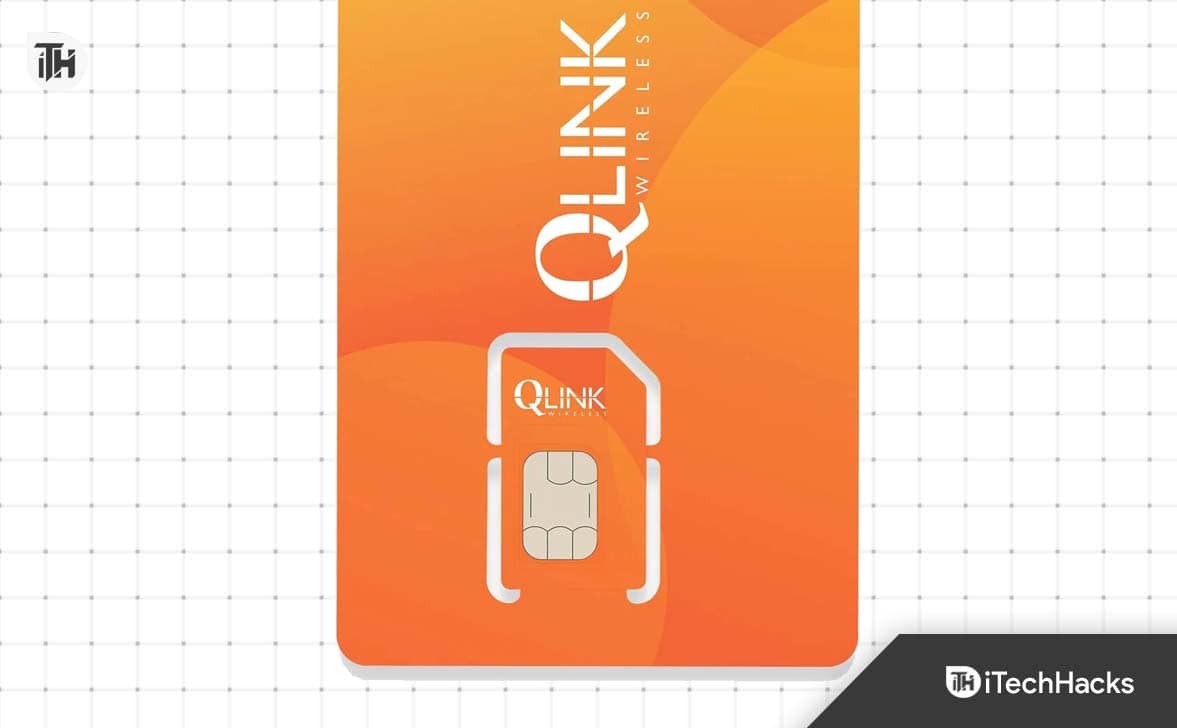Alcuni utenti si sono lamentati del fatto quando tentano l'installazioneGoogle Cromosul loro PC Windows 11/10, non funziona. Mostra aNessun aggiornamento è disponibilemessaggio di errore. Possono scaricare il file di installazione, ma il processo di installazione viene interrotto e questo messaggio è visibile ancora e ancora. Per coloro che affrontano questo problema, le soluzioni trattate in questo post saranno utili. Prima di utilizzare le correzioni, dovresti anche verificare se la tua connessione Internet funziona correttamente ed eseguire il file di installazione di Google Chrome come amministratore. Se riscontri ancora lo stesso problema, utilizza queste soluzioni.
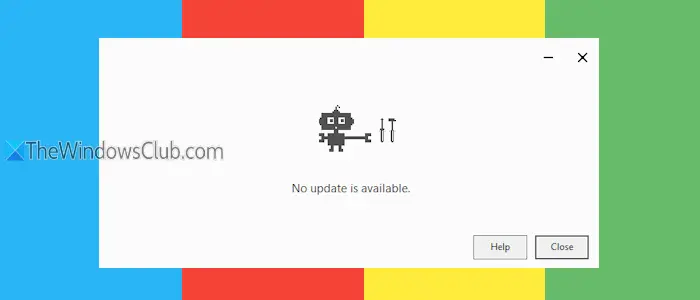
Perché non riesco a installare l'aggiornamento di Chrome?
Se non riesci a installare un aggiornamento di Chrome, ciò può accadere se il server di aggiornamento non è disponibile, la tua connessione Internet è instabile o l'amministratore disattiva gli aggiornamenti. Anche le impostazioni del tuo antivirus o firewall potrebbero esserne la ragione poiché gli strumenti di sicurezza possono bloccare gli aggiornamenti software. Inoltre, anche software o malware indesiderati potrebbero interrompere il processo di aggiornamento.
Se ricevi questoNessun aggiornamento è disponibileerroredurante l'installazione di Google Chromesu Windows 11/10, utilizzare le correzioni elencate di seguito:
- Disattiva temporaneamente il programma antivirus o firewall
- Utilizza il programma di installazione offline
- Rimuovi completamente il browser Chrome e reinstallalo.
Controlliamo queste opzioni.
1] Disattiva temporaneamente il programma antivirus o firewall
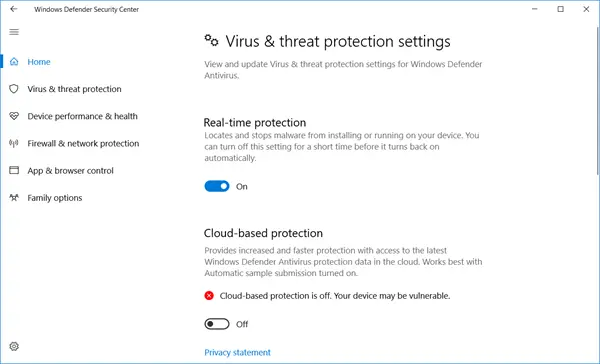
Il tuo programma antivirus o firewall può impedire gli aggiornamenti software e impedirne la messa in linea. Se questa è la causa, temporaneamenteEo un altro strumento di sicurezza di terze parti che stai utilizzando sul tuo PC Windows. Esegui il programma di installazione e dovresti essere in grado di installare il browser Chrome. Successivamente, puoi riattivare il programma antivirus e il firewall.
2] Utilizzare il programma di installazione offline
Questa correzione ha aiutato alcuni utenti a risolvere questo problema. Se il file di installazione non riesce a recuperare i file per aggiornare o installare il browser, puoi farloutilizzare il programma di installazione offlinedi Google Chrome. Non è necessario che il programma di installazione autonomo si connetta ai server Google per recuperare i file di aggiornamento per installarlo. È utile anche se hai una connessione Internet lenta e instabile. COSÌ,ed eseguirlo. Sarai in grado di installare correttamente il browser Chrome sul tuo Windows.
3] Rimuovi completamente il browser Chrome e reinstallalo

Dopo aver disinstallato un programma o un'app, i suoi file residui (ad esempio voci di registro, cartelle vuote, ecc.) potrebbero rimanere sul PC. Per questo motivo, potresti riscontrare problemi durante l'installazione di nuovo del programma. Quindi, se questo è il motivo per cui vedi anessun aggiornamento disponibileerrore durante l'installazione di Chrome sul tuo PC Windows, quindi rimuovi completamente il browser Chrome e reinstallalo. Dopo aver disinstallato Google Chrome utilizzando il Pannello di controllo o l'app Impostazioni, procedi nel seguente modo:
- Apri Esplora file, digita
C:\Users\%username%\AppData\Local\Googlenella barra degli indirizzi e premere Invio. Elimina la cartella Chrome - AccessoC:\Programmi\Googleed eliminareCromocartella da questa posizione
- Vai aC:\Programmi (x86)\Googlee rimuovi la cartella Chrome
- Passare al seguente percorso nella finestra Editor del Registro di sistema ed eliminare il fileGooglechiave:
HKEY_LOCAL_MACHINE\SOFTWARE\WOW6432Node
Riavvia il PC ed esegui il programma di installazione di Google Chrome. Ora sarai in grado di completare il processo di installazione.
Questo è tutto.
Imparentato:
Google Chrome non si aggiornerà su Windows
Per impostazione predefinita, il browser Chrome verifica regolarmente la disponibilità di aggiornamenti e installa e applica automaticamente un nuovo aggiornamento. Tuttavia, sesul tuo PC Windows 11/10, puoi aggiornarlo manualmente accedendo al fileA proposito di Chromepagina (chrome://impostazioni/aiuto) nelle impostazioni di Google Chrome. Se riscontri problemi nell'aggiornamento di Chrome, svuota la cache e i cookie del browser e riprova. Inoltre, assicurati che il servizio Google Update sia in esecuzione e che siaTipo di avvioè impostato suAutomatico.
Leggi dopo: .


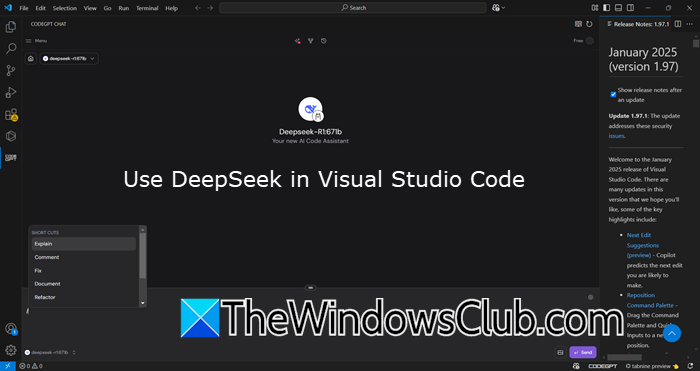


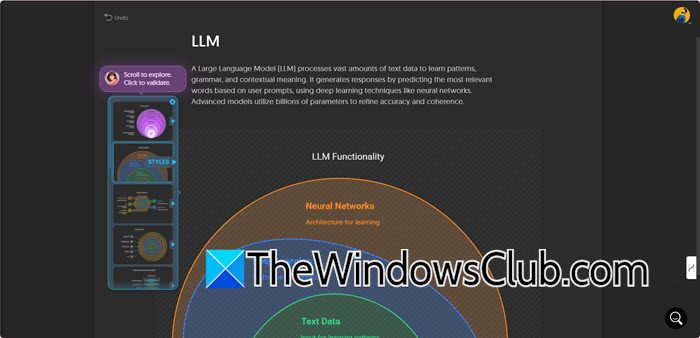
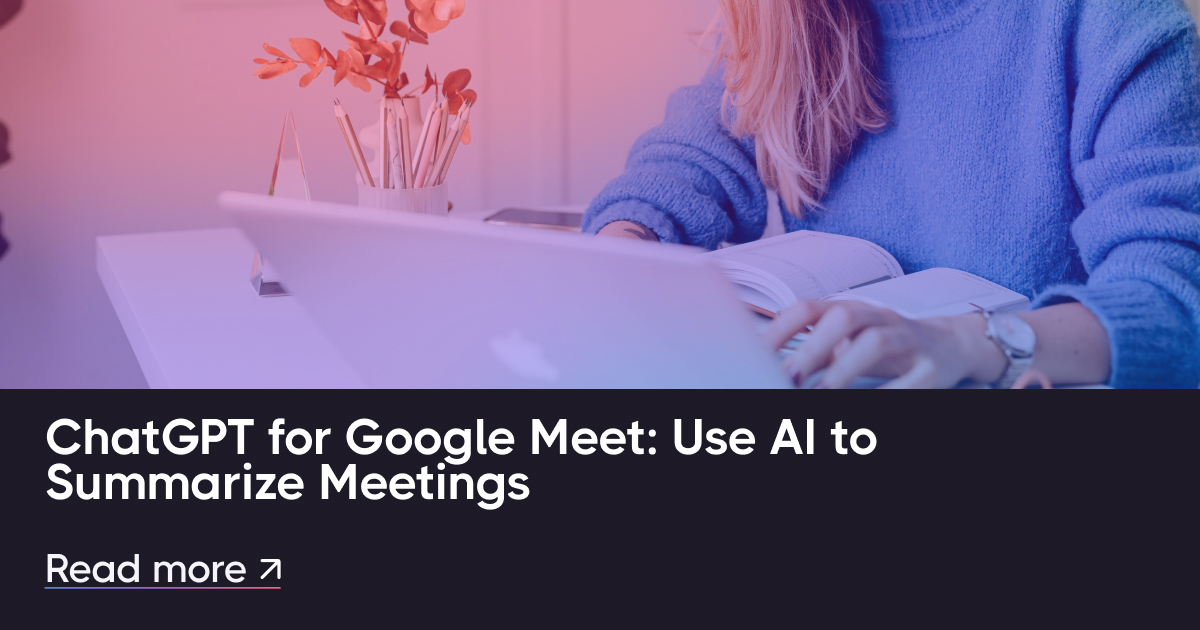
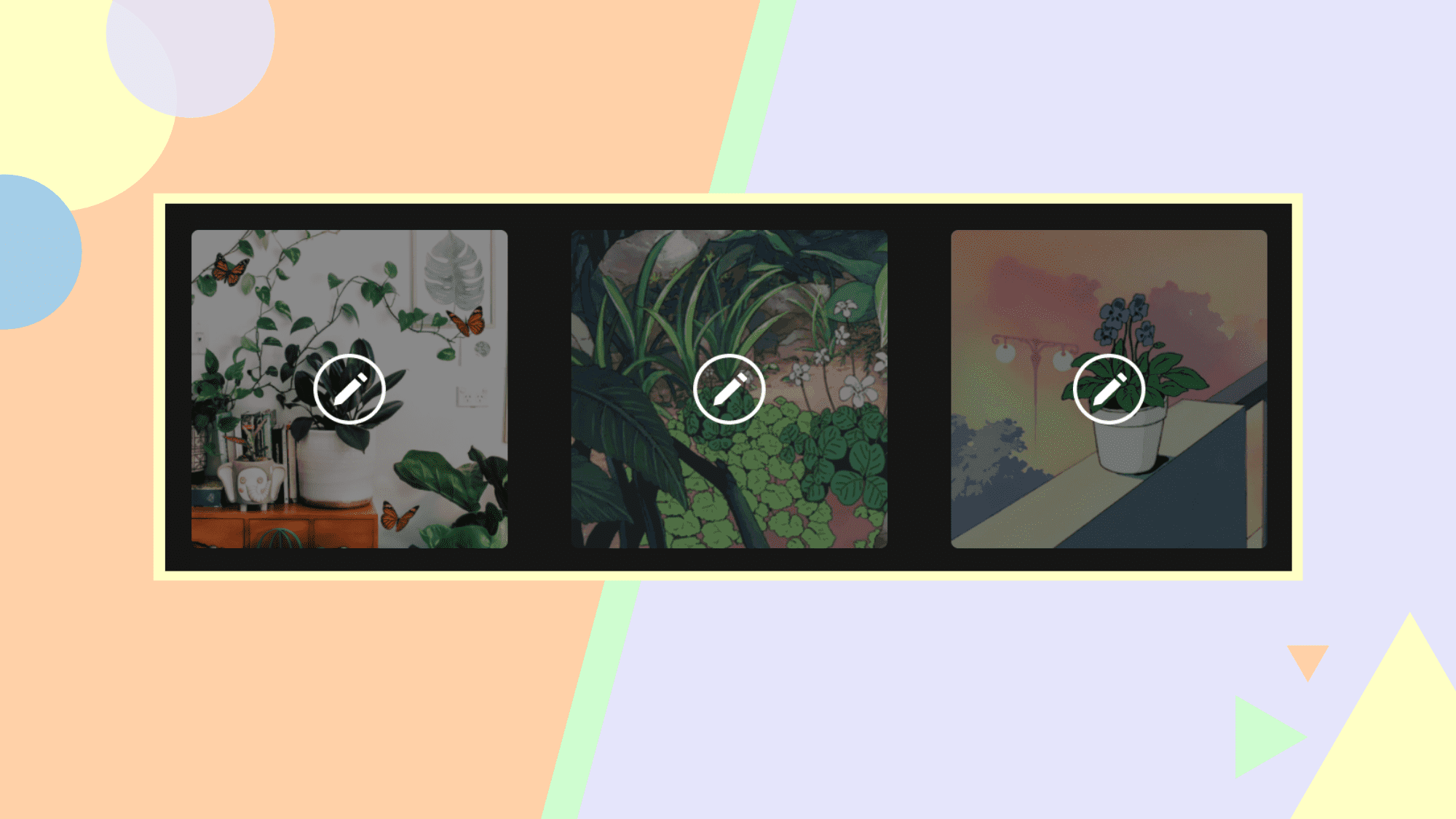
![[BUG FIX] Esegui l'elenco MRU / Cronologia è sempre vuoto in Windows 10](https://media.askvg.com/articles/images6/Disable_Show_Most_Used_Apps_Windows_10_Start_Menu_Settings.png)


![[Opera Beta / Developer Update] Opera 119 Sviluppatore rilasciato](https://media.askvg.com/articles/images8/Opera_One_R2_Web_Browser_Main_UI_Screen.png)